Web sitenizin ilerlemesini talihsiz bir olay ile sıfırlamak üzücü bir olaydır. WordPress yedekleme yaparak web sitenizin ilerlemelerini kaydedebilir, olası zararlardan en az zararla kurtulmak için geri dönüş noktaları yaratabilirsiniz.
WordPress yedek alma işlemi için üşengeçlik yapmamalıyız. Sistematik bir şekilde yedek almak emeklerinizi korumak için önemlidir. Bu konuda oldukça hassas olmalıyız. WordPress sitenizi yedeklemeli ve bunları güvenli bir biçimde saklamalıyız.
WordPress site yedekleme için birden fazla yöntem vardır. Bu yöntemlerin herhangi birini tercih edebiliriz. Lakin WordPress otomatik yedekleme gibi zahmetsiz yöntemleri kullanmak da avantajlıdır.
Otomatik yedeklemenin dışında WordPress manuel yedek alma yöntemleri de vardır. Manuel yedekleme başlığının altında birkaç farklı yöntemi sizlere sunacak, WordPress site yedekleme konusunda eksik bırakmayacağız.
Web sitesi yedekleme işlemini otomatik yapan hosting firmalarını incelemek için en iyi hosting firmaları yazımıza göz atın!
WordPress Yedek Alma
WordPress yedekleme işleminin önemli bir konu olduğuna değinmiştik. Kısaca tekrar etmek gerekirse; WordPress yedek alma sitenizin ilerlemesini kaydederek olası zararlarda en az kayıp ile geri dönmemize yardımcı olan bir konudur.
WordPress web siteniz ile iyi bir ilerleme kaydettiniz. Yaşadığınız herhangi bir talihsiz olay (hosting, virüs veya kullanıcı kaynaklı herhangi bir durum) ile siteniz sıfırlandı, çöktü veya kullanılamaz duruma geldi. Bu durumda ne yapacaksınız?
Her şeye baştan mı başlayacaksınız? Eğer WordPress site yedeği alma işlemi yapmadıysanız buna cevabınız ne yazık ki “Evet” olacak 🙁
Her şeye baştan başlamak büyük bir kayıptır. Arama motorlarında sıralamanız kaybolacak, hitleriniz düşecek ve geliriniz azalacak. En önemlisi ise verdiğiniz emekleriniz gidecek.
Emeklerinizi ve sitelerinizi korumak istiyorsanız yazımız ile yedekleme işlemini öğrenmeli ve bunu uygulamalısınız.
Yazımızdaki 4 farklı yöntem ile WordPress yedek alma işlemini yapabilir ve emeklerinizi koruyabilirsiniz.
Şimdi hiç vakit kaybetmeden işleminizi yöntemlerimize geçelim.
WordPress Otomatik Yedekleme – Eklenti ile
WordPress eklenti ve temalar ile oldukça gelişmiş yapıya bürünür. WordPress yedekleme eklentileri de web sitenizin otomatik olarak yedeklenmesini sağlar. WordPress otomatik yedekleme için bazı eklentileri kullanarak sitelerimizi yedekleyebiliriz. Bunun için birkaç işlem yapacak ve daha sonra işi eklentiye bırakacağız.
WordPress otomatik yedekleme için kullanabileceğiniz bazı WordPress yedek alma eklentisi;
- UpdraftPlus WordPress Backup Plugin
- BlogVault
- Backup Buddy
- Jetpack Backup
- BackWPup
- WP Time Capsule
- Duplicator
- WPVivid Backup Plugin
- WP Database Backup
Bizim yazımızda kullanacağımız eklenti “UpdraftPlus WordPress Backup Plugin” eklentisi. 3 milyondan fazla indirilmesi olan eklentiyi kullanmanızı öneririz. Yazıdaki adımlar bu eklentiye göre olacaktır. Şimdi hiç vakit kaybetmeden WordPress otomatik yedekleme işlemi nasıl yapılır ona değinelim.
UpDraftPlus ile WordPress Yedek Alma
Eklenti ücretsizdir. Ek özelliklerin olduğu sürüme ulaşmak için ve depolama alanı satın almak/arttırmak için ücretsiz ödersiniz. Ücretsiz versiyon ile yedekleme işlemlerini kolaylıkla ayarlayabilir ve kurabilirsiniz. WordPress yedek alma için iyi bir çözümdür.
Eklentinin ücretli sürümü için tıklayınız.
Şimdi yedekleme işlemimize başlayalım.
Öncelikle eklenti dizinine UpDraftPlus yazarak Geliştiricisi “UpdraftPlus.Com, DavidAnderson” olan eklentiyi indiriyoruz ve Etkinleştiriyoruz.
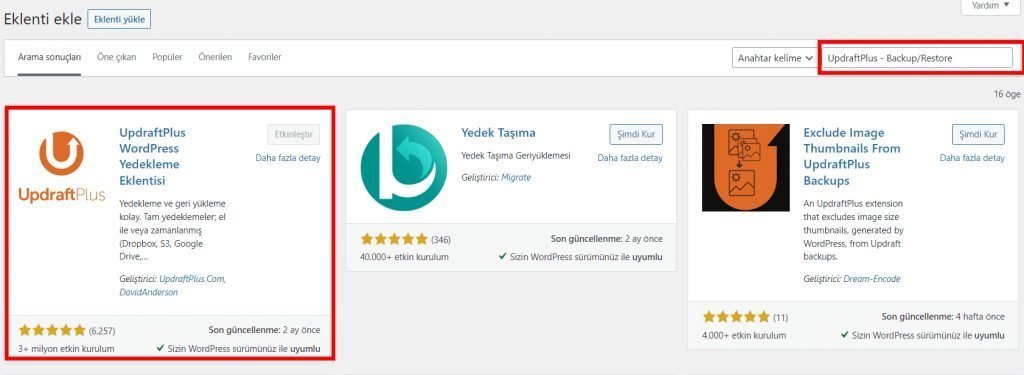
Eklentimizi başarılı bir şekilde sitemize ekledikten sonra ayarlarımızı yapmaya başlayabiliriz. Bunun için gitmemiz gereken nokta admin panelimizde bulunan Ayarlar > UpDraftPlus Yedekleri sayfası olacak. Bu sayfaya geçtikten sonra Ayarlar sekmesine giriş yapıyoruz.
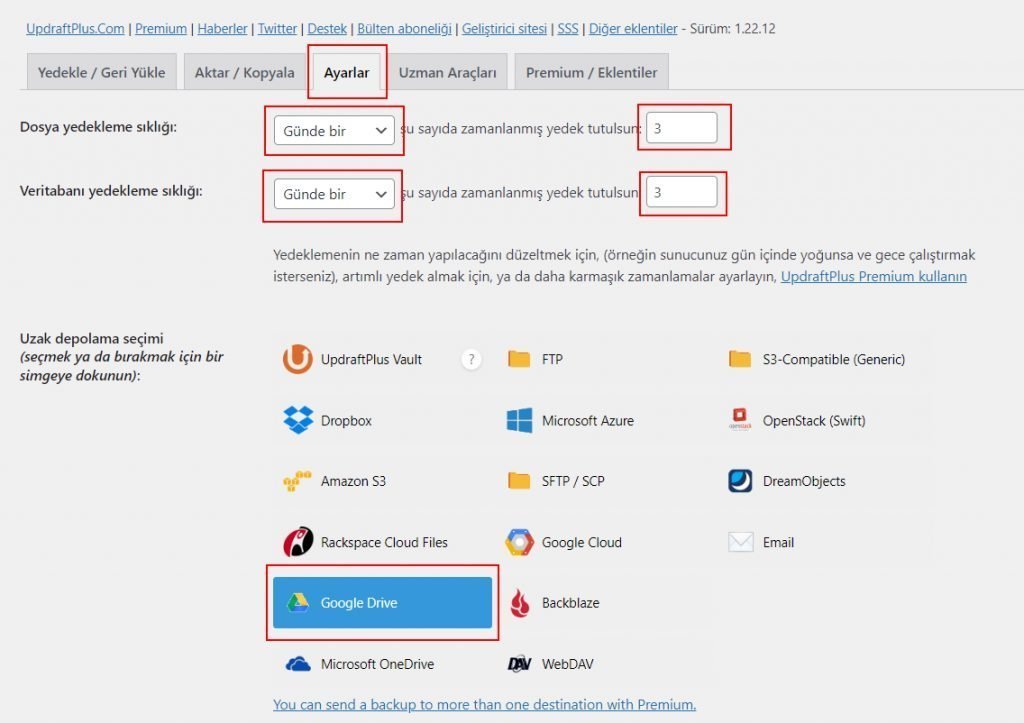
Bu ekranda otomatik yedekleme ayarlarımızı yapacağız. İlk olarak yedekleme periyotlarını düzenlememiz lazım. Burayı kendi isteğimize göre düzenleyebiliriz. Resimdeki ayarları yaptığınız takdirde her gün yedekleme yapacak ve son 3 gün yedeği tutacak.
Periyot kısmını ve saklanacak yedek adedini kendi isteğinize göre düzenleyebilirsiniz. Çok sık yedek aralığı yapmak hostinginizi zorlayabilir. Bu sebeple minimum 1 gün yedek periyotunu seçmenizi öneririz. Eğer çok fazla veri girişi yapılan bir siteniz var ise bu süreyi kısaltabilirsiniz.
Periyotu ayarladıktan sonra ayarlarımızı kaydediyoruz.
Daha sonra uzak sunucu depolama ayarlarımız için Uzak depolama seçimi kısmından Google Drive seçeneğini işaretliyoruz. Siz isterseniz başka bir seçenek seçebilirsiniz. Onun ayarlamalarını da ona göre yapabilirsiniz. En sağlıklı yöntem olarak Google Drive seçeneğini kullanmanızı öneririz.
Daha sonra aşağıda çıkan Google kimlik doğrulaması kısmından yedekleme yapacağımız hesaba bağlama işlemini yapmamız lazım. Sign in with Google butonuna tıklıyoruz.
Açılan ekrandan hesap seçimimizi yapıyoruz. Daha sonra çıkan erişim izni ekranından İzin Ver seçeneğine tıklıyoruz. Daha sonra açılan ekrandan Complete Setup butonuna tıklayarak devam ediyoruz.
Başarılı: Google Drive hesabınızla kimliğinizi doğruladınız. Ad: En İyi Hosting Firmaları. Google Drive kota kullanımınız: 0 % dolu, 15360 MB kullanılabilir uyarısını görmemiz lazım. Uyarıyı görmemiz yapılandırmanın sorunsuz olduğuna işaret eder.
Daha sonra hemen bir yedek alalım. Ayarlar > UpDraftPlus Yedekleri sayfasına girelim. Ayarları yaptıktan sonra zaten bu sayfada olacağız.
Sıradaki zamanlanmış yedekler kısmından bir sonraki yedekleme zamanını görebilirsiniz. Eğer manuel yedekleme yapmak istiyorsanız Şimdi Yedekle butonuna tıklayınız.
Çıkan ekranda herhangi bir ayar yapmadan Şimdi Yedekle butonuna tıklayarak yedekleme işlemine başlayabilirsiniz.
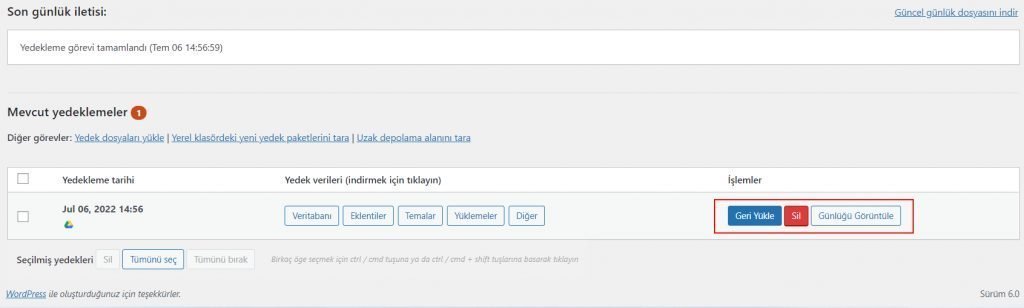
Yedekleme işlemi bittikten hemen sonra Mevcut Yedeklemeler kısmından yedekleri görebilirsiniz. İşlemler kısmından Geri Yükle butonuna tıklayarak yedeği sitenize geri yükleyebilir. Yedek verileri kısmından da yedekleri manuel olarak indirebilirsiniz.
Bu işlem bizim için yeterli. Bundan sonra eklenti ayarladığınız periyotlara göre yedekleme işlemi yapacak. Ara ara yedeklerinizi bilgisayara da indirmenizi öneririz. Böylece olası hesap silinme, askıya alma durumunda önleminiz olacak.
Mevcut Yedeklemeler kısmının altında bulunan Diğer görevler alanından manuel yedek yükleme işleminizi de yapabilirsiniz.
Peki bu yöntemin dışında WordPress manuel yedek alma nasıl yapılır ona değinelim.
WordPress Manuel Yedek Alma ve Yükleme
Bazı durumlarda manuel yedek almamız gerekebilir. Bunun için size 2 adet yöntem hazırladık. Bu yöntemleri WordPress manuel yedek alma için kullanabilirsiniz. İlk yöntemimiz olan FTP ile yedek alma olacak. Daha sonra kontrol panelimiz (en çok kullanılan cPanel kontrol paneli ile anlatacağız.) ile nasıl yedek alabilirsiniz ona değineceğiz.
FTP ile WordPress Yedek Alma
Bu işlemimizin iki adımı var. İlk olarak FTP bağlantısı ile dosyalarımızı bilgisayarımıza indirecek, daha sonra da veritabanı yedeğimizi indireceğiz.
Öncelikle filezilla gibi bir FTP programı ile sitemize bağlanmalıyız. Eğer FTP bağlantı bilgilerini bilmiyorsak hosting firmanıza sorarak gerekli bilgiyi elde edebilirsiniz.
FTP bağlantısı ile bağlandıktan sonra web sitemizin kurulu olduğu dizini (public_html vs) bilgisayarımıza indiriyoruz. Daha sonra kontrol panelimiz üzerinden phpMyAdmin’e giriş yaparak veri tabanı yedeğimizi indirme işlemine başlıyoruz.
phpMyAdmin’e girdikten sonra da web sitemizin veri tabanın ismine tıklıyoruz ve sağ üst tarafta bulunan menüdeki Dışa Aktar elemanına tıklıyoruz.
Herhangi bir işlem yapmadan Git butonuna da tıklayarak veritabanımızı dışa aktarıyoruz.
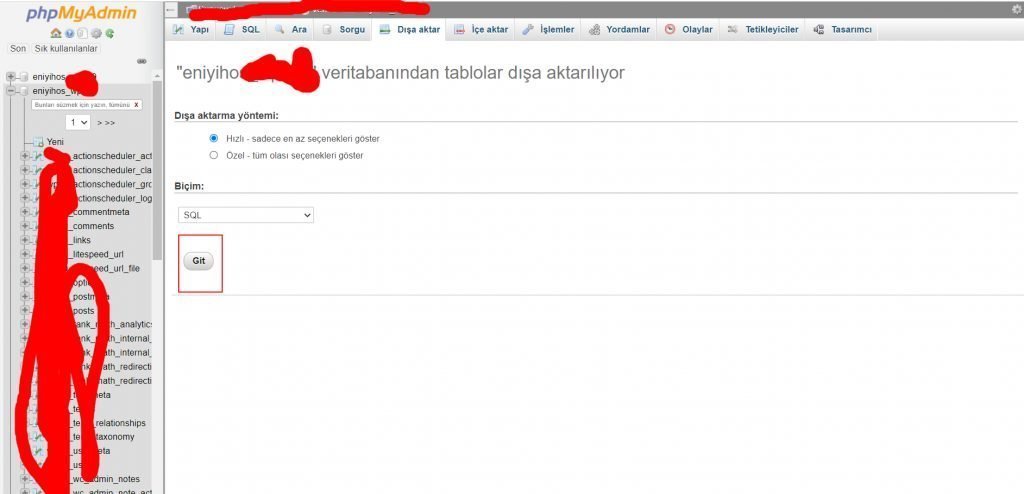
Dışa aktardıktan sonra işlemimiz tamamlanıyor.
WordPress FTP yedek geri yükleme
Bu işlemi yapmak için ise bu işlemlerin tersini yapacağız. Dosyaları geri yüklemek için öncelikle sitemizin kurulu olduğu dizini (public_html vs) siliyoruz. Unutmayın, sunucudaki dosyaları siliyoruz. Daha sonra indirdiğimiz dizini (public_html) sunucumuza yüklüyoruz. Bu işlemi yaptıktan sonra WordPress yedek alma işlemine devam edebiliriz.
Daha sonra tekrar phpMyAdmin’e girerek sitemizin veri tabanını seçiyoruz. İçeriğindeki tüm tabloları seçerek seçenekler kısmından Kaldır‘ı işaretliyoruz.
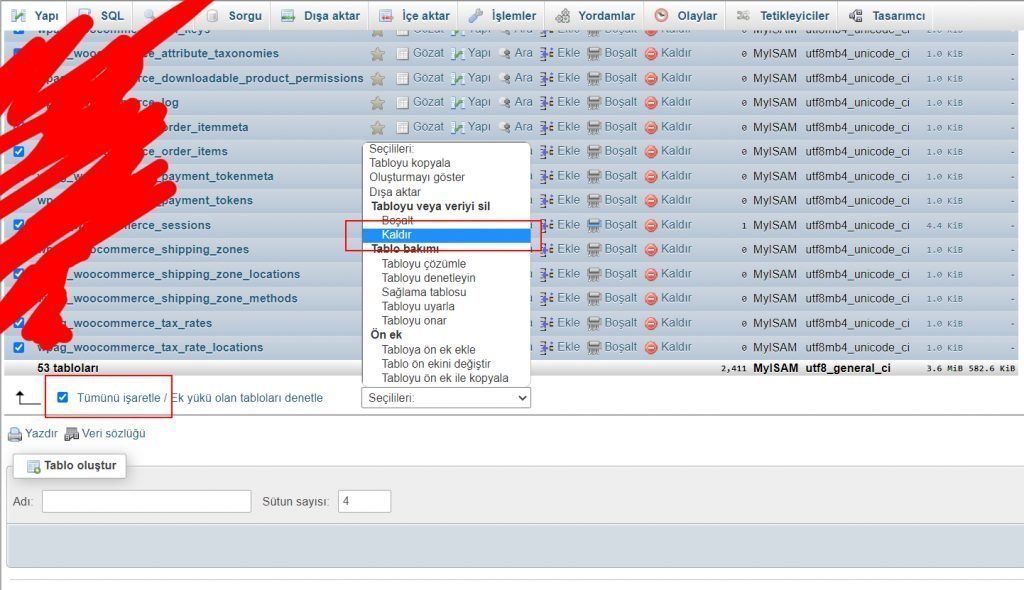
Seçim yaptıktan sonra otomatik olarak silme ekranı karşınıza gelecek. Buradan Evet‘e tıkladıktan sonra veriler silinecek ve diğer adıma geçmek için hazır olacağız.
Bu işlem tamamlandıktan sonra üst menüden İçe Aktar menüsüne geçiyoruz. Dosya Seç kısmından indirdiğimiz dosyayı seçiyoruz ve Git butonuna tıklıyoruz.
Böylece yedekleme işlemimiz tamamlanmış olacak.
cPanel ile WordPress Yedek Alma
Kontrol panelleri yedekleme işlemini yapmak için kolaylıklar sağlar. Bu adımımızda ise en çok kullanılan kontrol paneli olan cPanel ile WordPress yedek alma işlemine değineceğiz.
cPanel hesabımıza giriş yaptıktan sonra Dosyalar altında bulunan Yedekleme Sihirbazı sayfasına giriyoruz. Buradan Back Up kısmına girerek Kısmi Yedekleme kısmından seçenekleri tek tek indiriyoruz.
Giriş Dizini ve Veritabanı yedekleme işlemlerini yapmanız yeterli olacak. Eğer e-posta servislerini kullanıyorsanız onları da yedekleyebilirsiniz. Burası tercihinize kalmış.
Veri tabanı yedekleme işlemini yaparken sitenizin veri tabanını seçtiğinizden emin olunuz. Sitenizin veri tabanını bilmiyorsanız wp-config.php dosyasını açarak oradan öğrenebilirsiniz.
cPanel Yedek Geri Yükleme
Yedeğimizi indirdikten sonra yedeği yüklemek için cPanel > Yedekleme Sihirbazı‘na giriyoruz. Eğer isterseniz yedek alma işlemini de buradan yapabilirsiniz. Adımlar aynıdır.
Bu sayfaya girdikten sonra sağ taraftan Geri Yükle butonuna tıklıyoruz. Açılan sayfadan yedek tipine göre tek tek seçerek yedeklerimizi yükleyebiliriz.
Yedeklemeyi Hosting Firmasına Bırakmak
Bu adımlara ihtiyaç duyduğumuz zamanlar olabilir. Lakin şuan bu adımlara büyük ihtimalle ihtiyacımız olmayacak. Çünkü birçok hosting firması yedekleme işlemini kendi zaten yapıyor. Özellikle Cenuta gibi günlük yedekleme yapan firmalar var. Bu firmalarda hosting barındırdığınız zaman yedekleme işini firmaya bırakabilirsiniz.
Lakin firmanın yedek almak gibi bir sorumluluğu yok. Bu sebeple olası kayıplarda firmayı suçlayamayız. İyi bir hosting firması seçerek hem yedeklerimizi eksiksiz bir şekilde aldırabilir hem de barındırabiliriz.
Tam bu noktada en iyi hosting firmaları yazımız yardıma koşuyor! Yazımızdan ücretsiz yedekleme hizmeti de veren firmaları bulabilirsiniz.
Tabii bu hosting firmalarının tuttuğu yedeklere de tamamen güvenmemeliyiz. Kendi yedeğimizi de belirli aralıklarla indirmeliyiz.
Yedek almak çok önemlidir. Günlerinizi, hatta haftalarınızı harcayarak oluşturduğunuz web sitenizin yedeğini tutarak olası kayıpların önüne geçebilirsiniz.
Size önerimiz otomatik yedekleme işlemini yapmak. Yazımızdaki eklenti işinizi fazlasıyla görecektir. Otomatik yedekleme yaparak unutma gibi bir sorun ile karşılaşmazsınız.
Eğer hosting firmanız size bir veri kaybı yaşattıysa bunun devamı gelmesi muhtemeldir. Bu sebeple en iyi hosting firması ile çalışmanızı öneririm. Bunun için linke tıklayarak detaylı rehberimize göz atabilirsiniz.
WordPress yedek alma ile alaklı soru ve sorunlarınızı yorum olarak belirtebilirsiniz.